
使いやすいMP4分割ソフト
WonderFox HD Video Converter Factory Proは使いやすいインターフェースを持って初心者でも簡単に高品質なMP4動画を分割可能です。結合、エフェクト追加、色調補正、回転、反転、クロップ、透かし・画像・文字追加、音声トラック・字幕の追加・削除・変更、解像度・フレームレート・アスペクト比・ビットレート・音量調整、圧縮など、基本的な編集機能も搭載されています。GPUアクセラレーションをサポートしており、オリジナル画質を維持しながら効率的に動画を処理可能です(最大100000kbps、8k、120fpsの動画を編集可能)。また、MP4をはじめ、多くの動画形式に対応しており、ダウンロード、録画、録音、形式変換、GIF作成、画面分割動画作成、スライドショー動画作成、音声抽出など機能も搭載されています。

動画編集初心者さん、必見です!
動画を分割したいけど、どこから手をつければいいかわからない。そんなあなたに朗報です。
今回は、多くのユーザーが利用する「窓の杜」でMP4分割ソフトを探す方法と、なぜ最新ソフトが少ないのかを解説します。さらに、厳選した最新のMP4分割ソフトをいくつかご紹介します。初心者でも簡単に操作できるソフトから、プロ向けの機能が満載のソフトまで、動画編集をサポートします。さあ、一緒に最高の動画を作成しましょう!
1、窓の杜の公式サイトにアクセス:窓の杜の公式ウェブサイトにアクセスします。
2-1、検索バーを利用:サイト内に検索バーがあるので、「mp4 分割」というキーワードを入力して検索します。検索結果に関連するソフトが表示されます。
* 「スポンサー」が付いた結果は広告です。
2-2、カテゴリを確認:窓の杜ライブラリでソフトがカテゴリ別に整理されており、「画像・映像・音楽」の「ムービー制作」や「動画変換」、「メディアプレイヤー」などカテゴリで確認するのもおすすめです。
2-3、人気ソフトをチェック:窓の杜では人気のあるソフトや特集記事が掲載されていることがあります。おすすめツールやランキングを掲載する記事も参考にしてください。
3、ダウンロードとインストール:気になるソフトが見つかったら、窓の杜のページからダウンロードリンクをクリックしてインストールしてください。
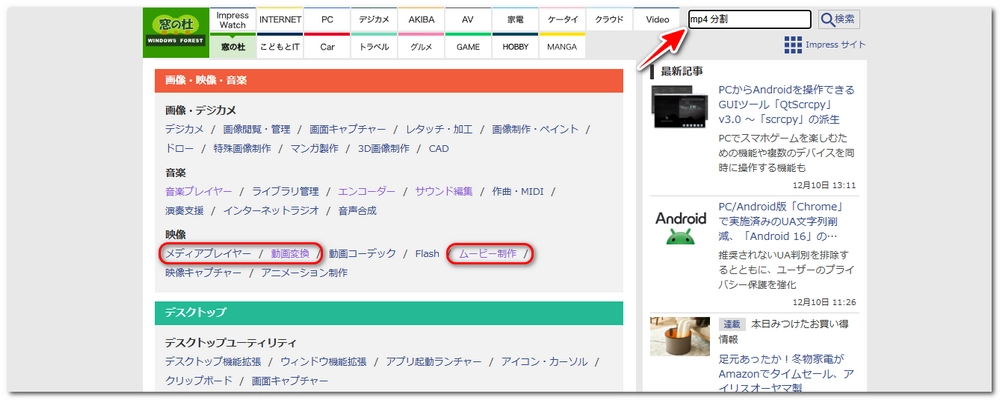

1、ニーズの多様化
2、オンラインツールの普及
3、法的懸念
4、既存ソフトとの機能重複
5、更新頻度の問題
6、ニッチな用途
窓の杜で適切なものが見つからない場合、Softpedia、CNETなど海外のソフトレビューサイトを利用するか、以下のMP4分割ソフトを試してみてください。
おすすめ度:
5
使いやすさ:
5
安全性:
5
分割機能の精度:
5
画質:
5
「WonderFox HD Video Converter Factory Pro」は動画編集だけでなく、動画形式の変換や画質の調整、圧縮など多機能を兼ね備えたオールインワンソフトです。特に、シンプルで直感的な操作性が初心者から上級者まで幅広く支持されています。
MP4を分割:分割機能を簡単に利用できます。具体的に、タイムライン上でカットポイントを設定するか、開始時間と終了時間を入力することで、必要な部分だけを保存する操作が可能です。
動作環境:Windows 11/10/8.1/8/7。
日本語対応:完全に日本語化されており、設定画面やヘルプガイドも日本語で提供されます。初心者でも安心して利用できます。
追加機能:ほかの編集機能(エフェクト追加、色調補正、結合、回転、反転、クロップ、透かし・画像・文字追加、字幕追加・削除・変更、音声トラック追加・削除・変更、解像度・フレームレート・アスペクト比・ビットレート・音量調整、圧縮など)、動画や音楽形式の変換(500種類以上の形式に対応)、動画や音楽のダウンロード(YouTubeやVimeoなど1000以上のサイト対応)、動画や音楽の圧縮(ファイルサイズを大幅に削減)、音声抽出(動画から音声データを抽出して保存)、スクリーン録画(録音にも対応)、GIF作成(動画や画像をGIFアニメに変換)。
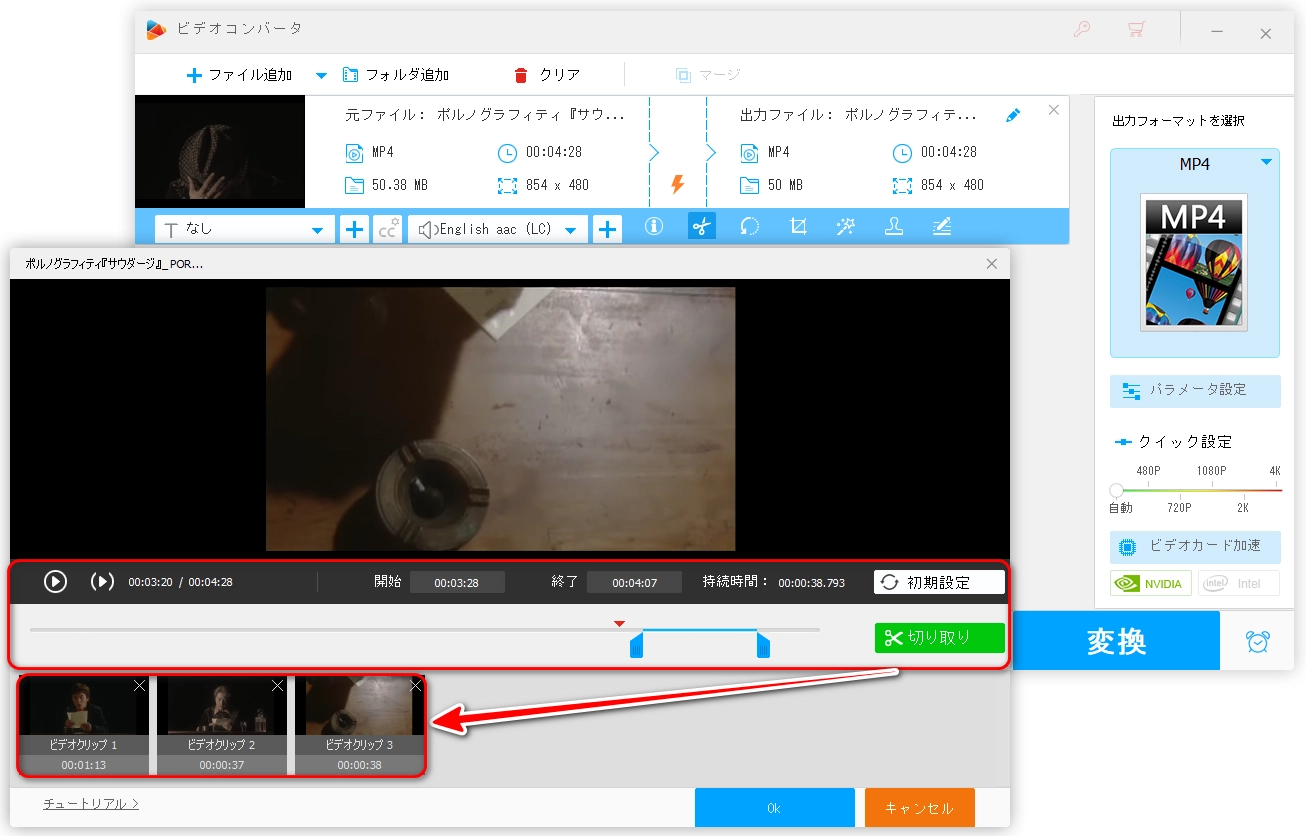
利点
欠点
窓の杜で探せない、それでもおすすめする理由
「WonderFox HD Video Converter Factory Pro」は有料ながらその価格に見合う価値を提供しており、特に簡単な動画分割や形式変換をしたい方にとって、時間と手間を大幅に削減できるので便利です。
おすすめ度:
4
使いやすさ:
4
安全性:
4
分割機能の精度:
4
画質:
4
PowerDirector 365 Essentialは初心者からプロまで幅広く使用できる動画編集ソフトで、MP4などの動画を簡単に分割する機能が搭載されています。
対応OS:Windows 10以降 / macOS 10.15以降。
必要スペック:Intel Core i-series以上、またはAMDの同等プロセッサのCPU。8GB以上(16GB以上推奨)のRAM。DirectX 11対応のグラフィックスカードのGPU。10GB以上の空き容量。
完全な日本語対応:インターフェースからサポートまで、すべて日本語で利用可能です。
日本市場向けの最適化:初心者でも扱いやすいチュートリアルやガイドが豊富です。
追加機能:AIツールでノイズ除去や音声調整が可能です。膨大な量のエフェクト、トランジション、タイトルテンプレートを持っています。クラウドサービスがあり、CyberLinkクラウドを通じてプロジェクトを保存・共有します。
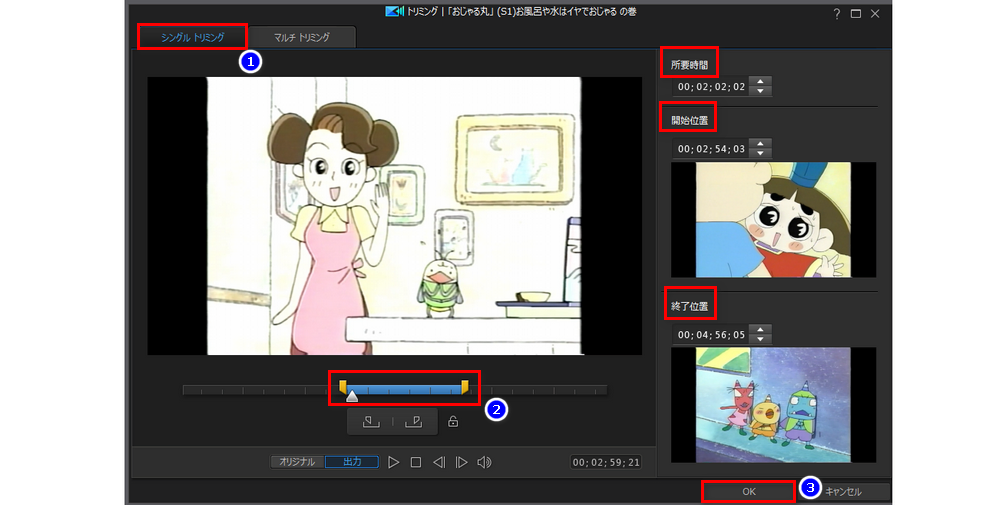
利点
欠点
窓の杜からおすすめされている理由
PowerDirector 365 Essentialは特に動画の分割や簡単な編集をしたい人に最適な選択肢で、日本語対応や追加機能も豊富で、初心者からプロまで幅広いユーザーに対応します。
おすすめ度:
4
使いやすさ:
5
安全性:
5
分割機能の精度:
3
画質:
3
Lightworksはプロフェッショナルから初心者まで幅広いユーザーに適した動画編集ソフトで、映画やテレビ制作にも使われることがあるほど、編集機能が充実しています。その中でも、「MP4を分割する」機能は特に便利で、効率的な編集を可能にします。
動作環境:Windows 10以降、macOS 10.15以降、Linux。Intel i7または同等以上のCPU。最低4GB(推奨8GB以上)のRAM。DirectX 9.0c対応またはそれ以上のGPU。
日本語対応:インターフェースは基本的に英語だが、メニューの一部は日本語で、日本語字幕やテキストの追加は可能です。また、オンラインで日本語によるチュートリアルが数多く公開されており、サポートを得やすい環境です。
追加機能:カラー補正やトランジション、タイトル作成が可能です。複数のカメラ映像をシームレスに切り替えられます。ノイズ除去や音量調整、音声エフェクトが簡単に適用可能です。YouTube、Vimeo、4K動画など、さまざまなフォーマットに対応します。
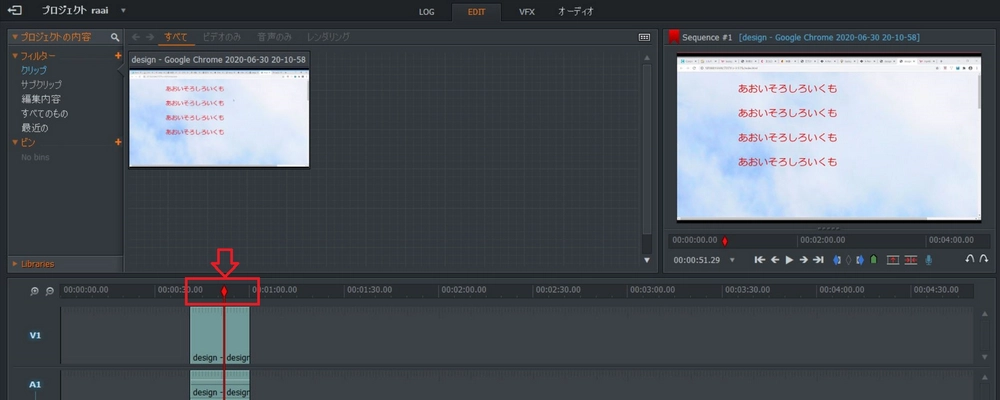
利点
欠点
窓の杜で探せない、それでもおすすめする理由
Lightworksは有料ソフトに匹敵する性能を持ちながら、無料版でも十分に使いこなせる点が魅力的です。特にMP4の分割や効率的な編集が求められる場合、初心者も安心して使えます。
おすすめ度:
4
使いやすさ:
5
安全性:
5
分割機能の精度:
5
画質:
5
「WonderFox DVD Video Converter」は動画編集や変換に特化した多機能なソフトで、MP4動画の分割が数クリックの簡単操作で完了します。初心者でも迷わず利用できる直感的なインターフェースが特徴です。
動作環境:Windows 11/10/8/7。
日本語対応:完全に日本語化されており、設定メニューや操作ガイドも日本語で提供されています。特に日本ユーザーにとって使いやすい点が魅力です。
追加機能:DVDリッピング(DVDの内容を簡単にデジタル化可能で、コピーガード付きのDVDにも対応)。動画変換(500種類以上のフォーマットに対応)。動画圧縮(ファイルサイズを小さく保ちながら高品質を維持)。簡易編集(結合、エフェクト追加などの編集機能もある)。動画ダウンロード。
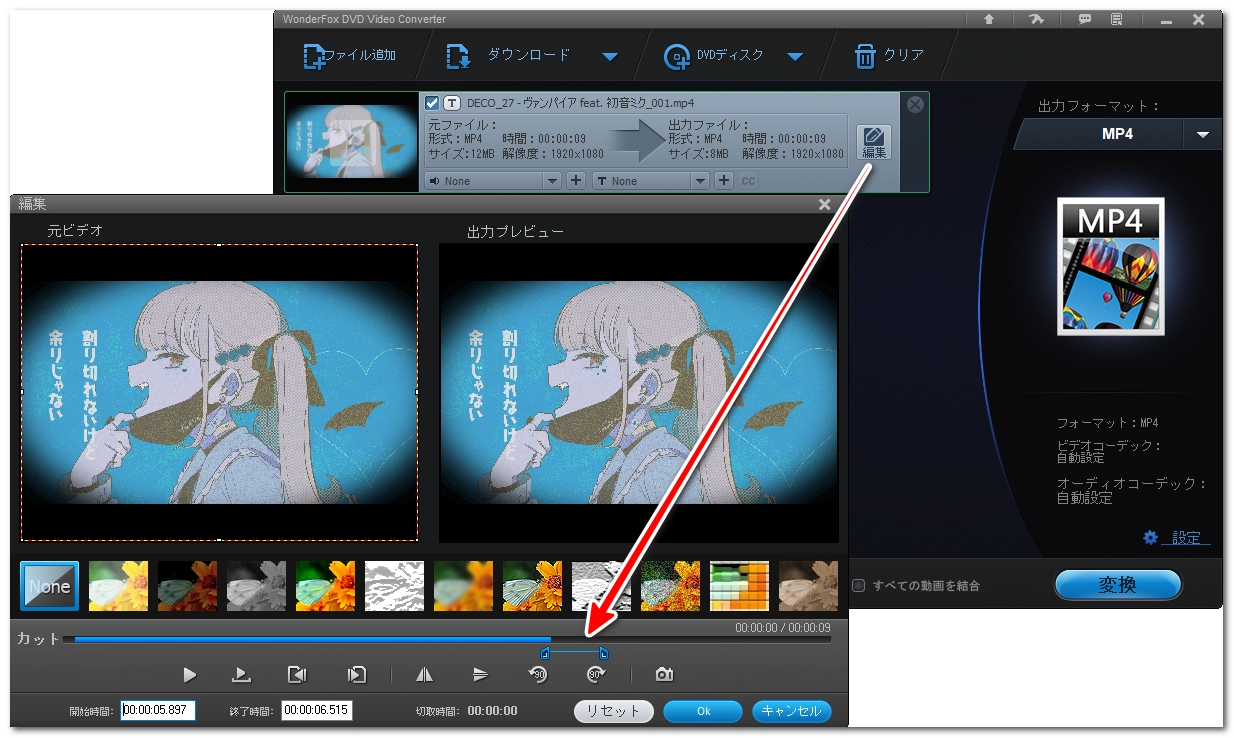
利点
欠点
窓の杜で探せない、それでもおすすめする理由
「WonderFox DVD Video Converter」はシンプルな操作性と豊富な機能を兼ね備えた便利なツールで、特に、MP4の分割やDVDリッピングが必要なユーザーにとって理想的な選択肢となるでしょう。
おすすめ度:
4
使いやすさ:
3
安全性:
3
分割機能の精度:
5
画質:
5
DemoCreatorはWondershare社が提供する初心者向けの動画編集ソフトで、特にスクリーン録画と簡単な編集作業を得意としています。
分割:MP4形式の動画を簡単に分割できるため、不要な部分を削除したり、特定のシーンを切り出したりして利用するのに最適です。
直感的な操作性:タイムライン上で動画をクリックして分割ボタンをクリックするだけの簡単操作を提供します。
高精度:フレーム単位で分割可能なため、精確な編集が可能です。
編集時間の短縮:初心者でも数分で目的の編集を完了できます。
動作環境:Windows 10/11、macOS 10.14以降。Intel i3以上または同等のプロセッサのCPU。8GB以上のメモリ。500MB以上の空き容量。
日本語対応:日本語インターフェースが完全対応しており、チュートリアルやヘルプも日本語で提供されています。
追加機能:画面録画やウェブカメラ録画、ノイズ除去、音声の分割・調整が可能です。多彩なエフェクトとスムーズなトランジションが簡単に追加することも可能です。
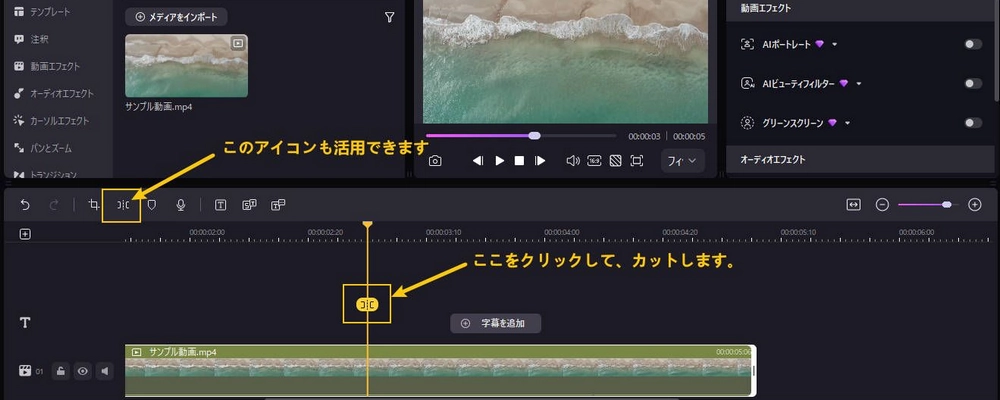
利点
欠点
窓の杜で探せない、それでもおすすめする理由
DemoCreatorは初心者から中級者向けの動画編集ソフトとして、操作のしやすさと豊富な機能を持っており、特に、「MP4を分割する」ような簡単な編集を求めるユーザーにとって理想的です。
おすすめ度:
3
使いやすさ:
3
安全性:
3
分割機能の精度:
3
画質:
3
Weeny Free Video Cutterは初心者でも手軽に使えるシンプルな動画編集ソフトです。特に「MP4を分割する」機能が便利で、簡単に動画を複数の部分に切り分けられるため、特定のシーンだけを保存したり、不必要な部分を削除したりするのに最適です。
動作環境:Windows 7/8/10/11(64bit推奨)。1GHz以上のCPU。1GB以上(2GB推奨)のメモリ。20MB以上のディスク空き容量。
日本語対応:公式に日本語対応はしていないが、簡単な英語で構成されており、操作に大きな障害はないです。英語が苦手な場合でも、手順が明確なので問題なく使いこなせます。
追加機能:複数の動画を1つにまとめたり、動画から音声のみをMP3などで保存したりでき、トリミングなど基本的な編集機能を搭載します。
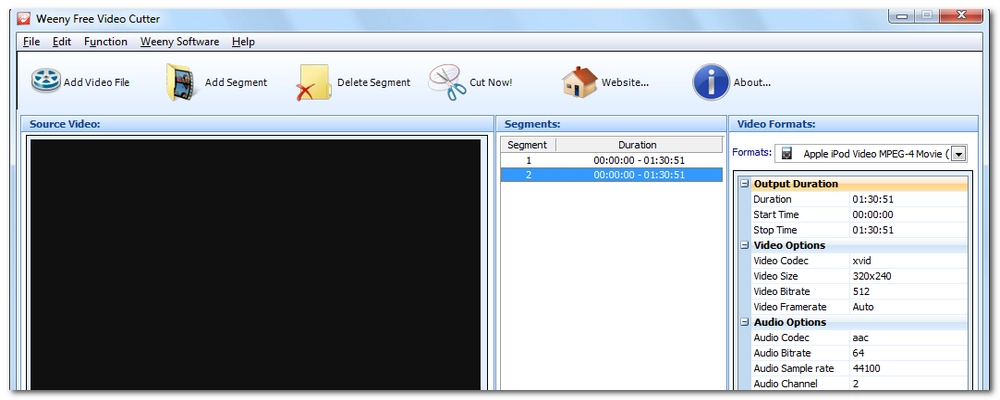
利点
欠点
窓の杜で探せない、それでもおすすめする理由
Weeny Free Video CutterMP4を分割するという単一機能において抜群の使いやすさを誇るソフトです。初心者向けのシンプルな操作と完全無料という点が魅力で、手軽に動画編集を始めたい方に特におすすめです。
おすすめ度:
3
使いやすさ:
4
安全性:
2
分割機能の精度:
4
画質:
2
「Gihosoft Free Video Cutter」は無料で使えるシンプルな動画編集ソフトで、特に動画を分割・切り取る作業に適しており、初心者から上級者まで使いやすいツールとして評価されています。
高精度の分割:MP4などの主要な動画フォーマットをフレーム単位で分割可能です。
画質の損失なし:切り取り後も元の画質がそのまま保たれる点が大きな魅力です。
直感的な操作性:再生バーで開始点と終了点を指定するだけのシンプルなインターフェースを持っています。
動作環境:WindowsとMac(両方で使用可能)。比較的低スペックなPCでも動作可能。
日本語対応:残念ながら、公式に日本語対応していないが、インターフェースが簡単なので、英語が苦手な方でも問題なく利用可能です。
追加機能:MP4だけでなく、AVI、MOVなどの主要フォーマットに対応しており、分割前に編集内容を確認可能です。
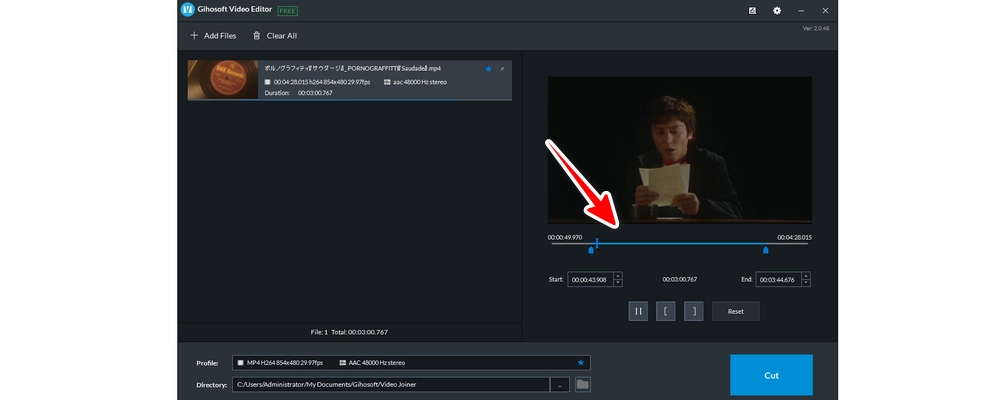
利点
欠点
窓の杜で探せない、それでもおすすめする理由
シンプルに動画を切り取る作業をしたい場合、他の高度な編集機能が必要ないユーザーにとって、「Gihosoft Free Video Cutter」は実用的で手軽な選択肢となります。
準備:MP4分割ソフトWonderFox HD Video Converter Factory Proを無料ダウンロードしてインストールします。
動画ファイルの追加:ソフトを開き、メイン画面で「変換」をクリックします。次に表示される画面で「+ファイル追加」ボタンをクリックし、分割したいMP4動画ファイルを選択して読み込みます。ファイルをドラッグ&ドロップしても追加可能です。
出力形式を設定:ファイルが読み込まれたら、右側の「出力フォーマットを選択」をクリックします。必要に応じて出力形式を「MP4」に設定します(デフォルトでMP4なら変更不要)。
動画の分割設定:読み込んだ動画の下にあるツールバーから「切り取り」ボタン(はさみアイコン)をクリックします。スライダーを使い、開始位置と終了位置を指定するか、開始時間と終了時間を入力します。「切り取り」ボタンをクリックして、選択した範囲をセグメントとして登録します。必要な部分を複数追加する場合、同じ手順で別のセグメントを作成します。設定が終わったら「OK」をクリックします。
出力フォルダを指定:メイン画面の下部にある「出力フォルダ」欄で保存先を指定します。
分割ファイルの生成:すべての設定が完了したら、右下の「変換」ボタンをクリックします。指定したセグメントごとにMP4ファイルが分割して保存されます。
補足:カット範囲を設定する時、プレビュー画面を活用すれば正確に開始位置・終了位置を確認できます。ハードウェアアクセラレーションをサポートしているため、分割処理が迅速です。分割されたファイルは、出力フォルダ内に個別に保存されます。
これでMP4動画を簡単に分割できます!
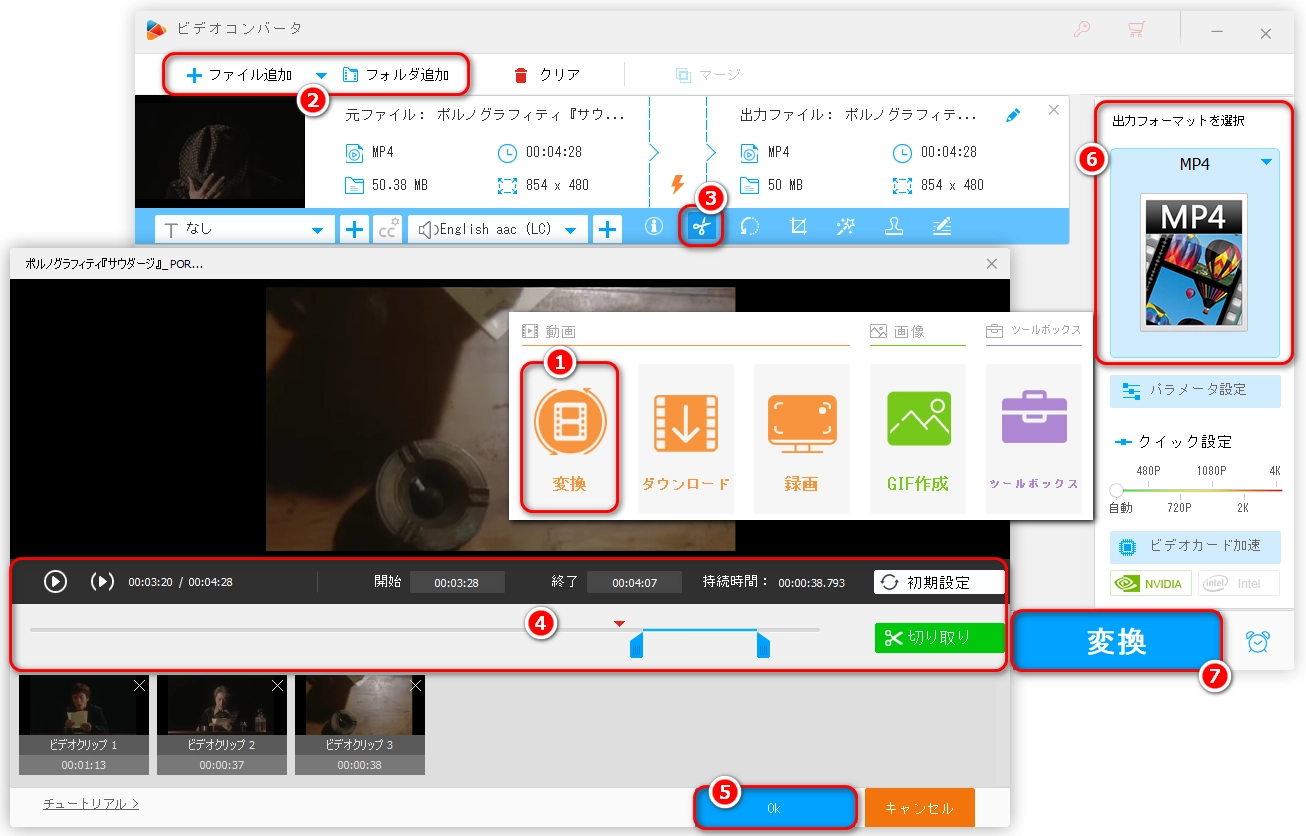
利用規約 | プライバシーポリシー | ライセンスポリシー | Copyright © 2009-2025 WonderFox Soft, Inc. All Rights Reserved.